
By : o0z http://amfreefinance.blogspot.com
Behind The Scene
Waduh sudah jamberapa ini? waduh sob udah jam 2 pagi deh kayaknya hi hi, lupa waktu deh gara-gara belajar sotoshop, oke deh sambil pegang rokok di tangan kiri dan mata serasa berat 1 ton, posting deh.
Hi hi lagi seneng photoshop nih sob aku nya. Gambar di atas karya isengku yg sebenernya hanya coba-coba ajah, sumber inspirasinya dari postinganku yg berjudul Karya Luar Biasa Photoshop tempo hari.
Ada beberapa tahapan sih kalau bisa aku critain singkatnya adalah:
- Manipulasi Gambar Background
- Manipulasi Obyek Utama
- Menggabungkan keduanya
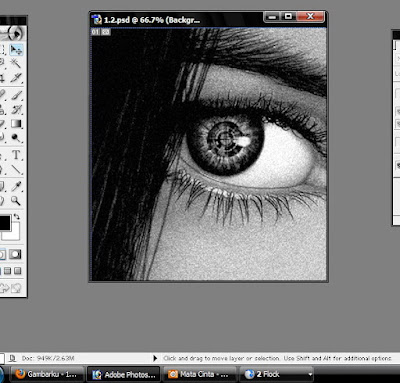
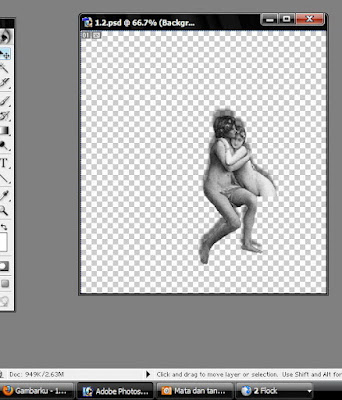
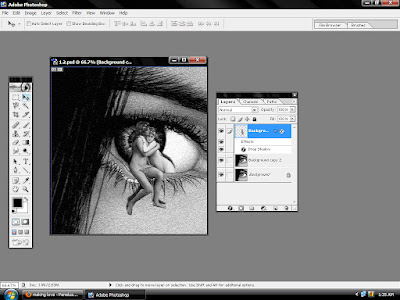 Untuk kali ini saya belum bisa sertakan tutorial kumplitnya yah sob, soalnya ngantuk banget sumpah he he he, mana rokok dah abis lagi, kopi dah asat.....lain kali bikin blog khusus sosotshop aja pa ya....yang untuk pemula seperti aku maksudnya.
Untuk kali ini saya belum bisa sertakan tutorial kumplitnya yah sob, soalnya ngantuk banget sumpah he he he, mana rokok dah abis lagi, kopi dah asat.....lain kali bikin blog khusus sosotshop aja pa ya....yang untuk pemula seperti aku maksudnya.Bahan Gambar Yang Dimanipulasi

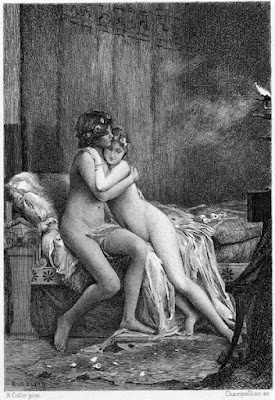
DISCLAIMER
Kepada Pemilik Gambar-gambar yang saya manipulasi :
Saya Minta izin untuk menggunakan gambar-gambar anda, hanya untuk belajar photoshop, jika ada keberatan untuk gambar-gambar anda, silahkan layangkan e-mail ke saya di ahfanaz@yahoo.com.
To The owners of these image:
I asked permission to use your images, only for learning about photo manipulating with Adobe Photoshop. If any Objection with this, please send your e-mail to me at ahfanaz@yahoo.com.
He he jaman sekarang katanya musti hormati hak paten orang lain, hi hi makanya saya minta izin yah buat yang punya gambar.
Oke untuk sobat blogger sekalian, terima kasih untuk berkunjung dah setia menemani blogger kesepian seperti aku ini yah....he he akhirnya seperti biasa, happy blogging, semoga kebahagian untuk anda, salam.











 Dalam foto ini ternyata temen saya kurang puas dengan hasil jepretan kamera HP 2Mp miliknya, kurang tajam dan menarik, terlalu biasa. Nah Berikut cara memperbaikinya.
Dalam foto ini ternyata temen saya kurang puas dengan hasil jepretan kamera HP 2Mp miliknya, kurang tajam dan menarik, terlalu biasa. Nah Berikut cara memperbaikinya.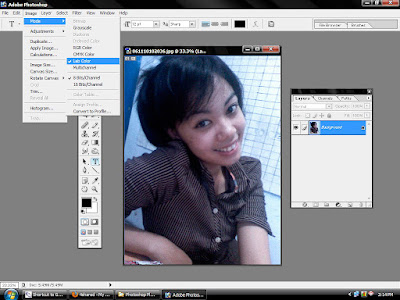 Ubah Mode Gambar Menjadi Lab Foto caranya (
Ubah Mode Gambar Menjadi Lab Foto caranya (  Nah Setelah itu gunakan Plugin Photoshop yang tadi sobat install, caranya (
Nah Setelah itu gunakan Plugin Photoshop yang tadi sobat install, caranya ( 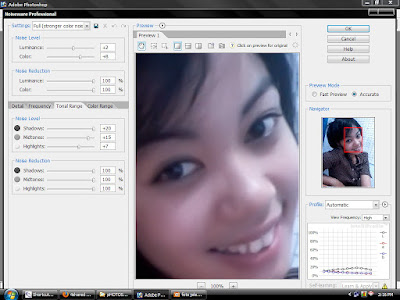 Nah akan terbuka Tab baru dengan tampilan seperti di atas ini, lalu seting sesuai kebutuhan sobat sekalian.
Nah akan terbuka Tab baru dengan tampilan seperti di atas ini, lalu seting sesuai kebutuhan sobat sekalian.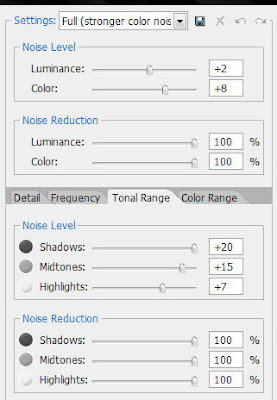 Nah Kalu ini setingan yang saya gunakan. Bisa Dicontoh deh gpp :) setelah semua seusai keinginan, selanjutnya klik OK.
Nah Kalu ini setingan yang saya gunakan. Bisa Dicontoh deh gpp :) setelah semua seusai keinginan, selanjutnya klik OK. Nah udah kelihatan bedanya deh, jadinya akan seperti ini. Namun ini belum selesai dan
Nah udah kelihatan bedanya deh, jadinya akan seperti ini. Namun ini belum selesai dan 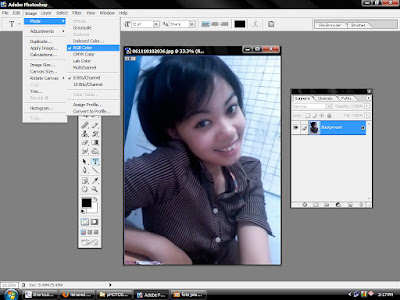 Langkah selanjutnya kembalikan
Langkah selanjutnya kembalikan  Oke sob kelar dah tips simple nya yah.... jadi mulai sekarang jangan deh hapus hasil jepretan kameranya, sapa tahu masih bisa
Oke sob kelar dah tips simple nya yah.... jadi mulai sekarang jangan deh hapus hasil jepretan kameranya, sapa tahu masih bisa 


























 Nah pokoknya iseng aja deh, pada dasarnya sih photoshop itu menggambarkan apa yang ada di benak kita dalam sebuah gambar yang bisa dilihat banyak orang, tul gak? Hi hi happy blogging ajah deh sobatku sekalian, semoga tetap sehat dan tetep kreatif ajah, salam.
Nah pokoknya iseng aja deh, pada dasarnya sih photoshop itu menggambarkan apa yang ada di benak kita dalam sebuah gambar yang bisa dilihat banyak orang, tul gak? Hi hi happy blogging ajah deh sobatku sekalian, semoga tetap sehat dan tetep kreatif ajah, salam.




 Warna Kedua lakukan hal yang sama seperti melakukan warna pertama tadi namun kali ini seperti ini settingnya.
Warna Kedua lakukan hal yang sama seperti melakukan warna pertama tadi namun kali ini seperti ini settingnya.
 Nah Nanti Hasilnya kurang lebih seperti ini.
Nah Nanti Hasilnya kurang lebih seperti ini.
 Dan setelah muncul Window baru maka selanjutnya ikuti langkah berikut ya....
Dan setelah muncul Window baru maka selanjutnya ikuti langkah berikut ya....




 Lalu Klik Oke, maka akan jadi seperti ini deh kang mas, mbak yu, adik-adik, sodara-sodara.
Lalu Klik Oke, maka akan jadi seperti ini deh kang mas, mbak yu, adik-adik, sodara-sodara.
 Nah pada Layer Mask inilah kita kan memberikan goresan kita sendiri untuk sedikit menghilangkan batas antara api dengan huruf nya.
Nah pada Layer Mask inilah kita kan memberikan goresan kita sendiri untuk sedikit menghilangkan batas antara api dengan huruf nya. 

 Nah udah selesai deh
Nah udah selesai deh